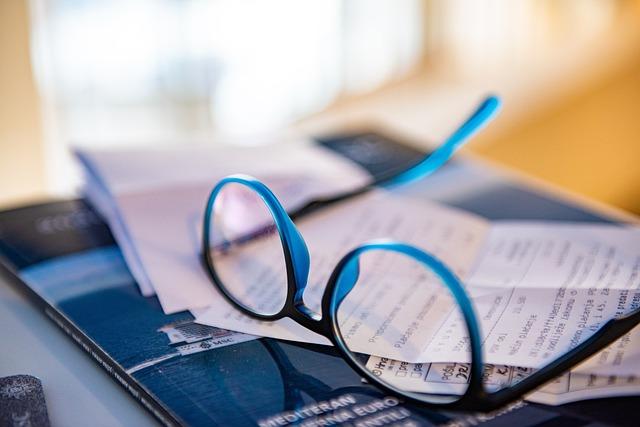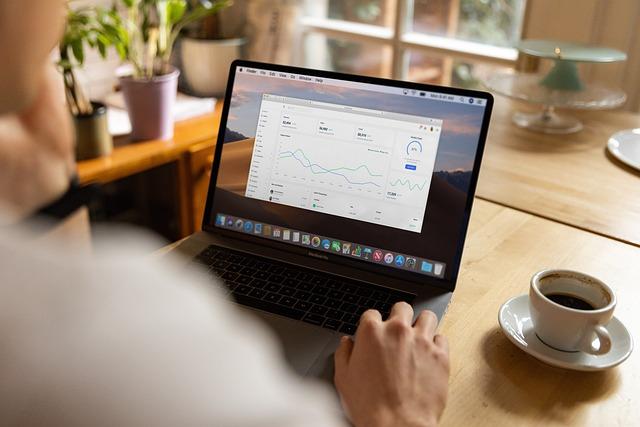在现代生活中,电脑已经成为我们工作和生活中不可或缺的工具。了解自己电脑的配置,不仅可以让我们更好地使用电脑,还能在升级或维修时提供重要参考。本文将为您详细介绍如何查看电脑配置,并解读其中的各项参数。
一、查看电脑配置的常用方法
1.系统信息工具
在Windows操作系统中,我们可以通过系统信息工具来查看电脑配置。以下是具体操作步骤
(1)按下Win+R键,打开运行对话框。
(2)输入msinfo32,然后按下Enter键。
(3)在打开的系统信息窗口中,您可以看到电脑的详细配置信息。
2.DirectX诊断工具
DirectX诊断工具也可以帮助我们查看电脑配置。以下是操作步骤
(2)输入dxdiag,然后按下Enter键。
(3)在打开的DirectX诊断工具窗口中,您可以查看电脑的硬件配置。
3.第三方软件
市面上有许多第三方软件可以帮助我们查看电脑配置,如CPU-Z、GPU-Z等。这些软件可以提供更详细的信息,并且界面更加友好。
二、电脑配置参数解读
1.CPU(中央处理器)
CPU是电脑的核心部件,负责处理各种指令。以下是一些常见的CPU参数
(1)核心数表示CPU的物理核心数量,多核心可以提供更高的并行处理能力。
(2)线程数表示CPU可以同时处理的任务数量,通常与核心数相同或为核心数的两倍。
(3)主频CPU的运行速度,单位为GHz。主频越高,处理速度越快。
(4)缓存CPU内部的存储空间,用于暂存数据。缓存越大,处理速度越快。
2.GPU(图形处理器)
GPU主要负责处理图形相关的任务。以下是一些常见的GPU参数
(1)核心数GPU内部的计算单元数量,越多表示图形处理能力越强。
(2)频率GPU的运行速度,单位为MHz。频率越高,图形处理能力越强。
(3)显存GPU内部的存储空间,用于暂存图形数据。显存越大,图形处理能力越强。
3.内存(RAM)
内存是电脑的临时存储空间,用于存放正在运行的任务和数据。以下是一些常见的内存参数
(1)容量内存的大小,单位为GB。容量越大,可以同时运行的程序越多。
(2)频率内存的运行速度,单位为MHz。频率越高,数据处理速度越快。
(3)延迟内存的响应时间,单位为ns。延迟越低,数据处理速度越快。
4.硬盘(HDD/SSD)
硬盘是电脑的**存储设备,用于存储操作系统、程序和数据。以下是一些常见的硬盘参数
(1)容量硬盘的大小,单位为GB或TB。容量越大,可以存储的数据越多。
(2)转速硬盘的旋转速度,单位为RPM。转速越高,读写速度越快。
(3)接口硬盘与电脑主板连接的接口类型,如SATA、NVMe等。接口类型越先进,读写速度越快。
三、总结
了解自己电脑的配置对于更好地使用和维护电脑至关重要。通过本文介绍的方法,您可以轻松查看电脑配置,并根据参数解读来了解各个硬件的性能。在升级或维修电脑时,这些信息将为您提供重要参考。希望本文对您有所帮助!